如何更改WPS Office2017文档中的字体?当您使用WPS Office2017书写文档文本时,如果不设置字体大小,系统会默认使用很小的字体。如果记录太多文本,字体会太小,视图会模糊。如果你想改变字体大小。今天教大家如何更改WPS Office2017文档中的字体。
1)首先打开WPS Office2017软件,选择要更改字体的文档,点击进入,点击右上角的【笔标志】。 (如下所示)
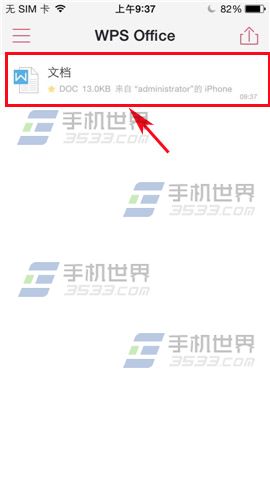
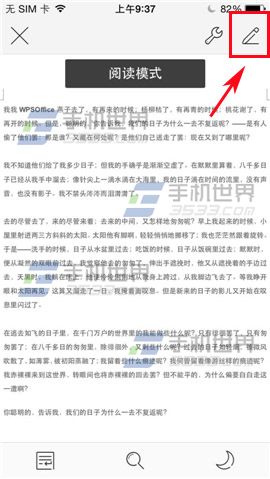
2)然后进入编辑文档,点击文档,选择所有文章点击【A标记】,点击【T标记】选择字体大小。 (如下所示)
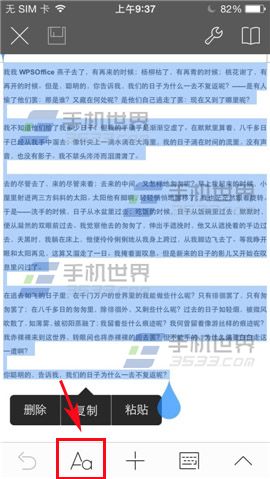
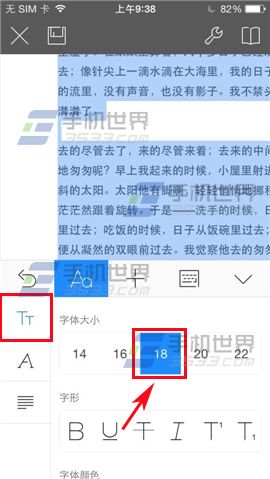
3) 向下滚动选择字体颜色,单击所需的字体,然后向下滚动选择突出显示的字体颜色。 (如下所示)
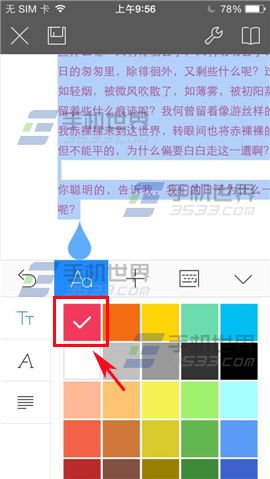
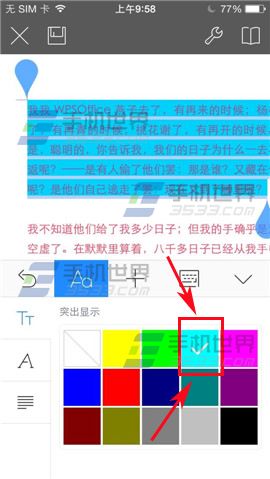
4)也可以点击【A标记】选择字体,最后点击【五横标记】选择字体方向。 (如下所示)
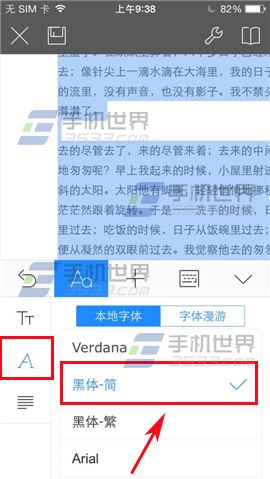
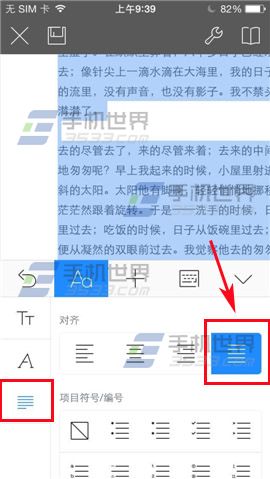
5)更改字体后,点击左上角的【保存图标】,点击最后一个按钮。 (如下所示)

好了,以上就是小编为大家带来的WPS Office2017文档如何更改字体的内容了。欲了解更多信息,请关注我们的首发软件中心!








